前言:
本文主要为vue-element-admin框架的入门教程,本人2年后端开发经验,想自学前端转全栈工程师(听着就好酷),直接上手实战应该是入门前端最快的方式了,在此记录下学习过程,希望可以对初学者有所帮助。如有错误或未考虑完全的地方,望不吝赐教。
第一期 手把手前端入门笔记之vue-element-admin-01
第二期 手把手前端入门笔记之vue-element-admin-02
第三期 手把手前端入门笔记之vue-element-admin-03
第四期 手把手前端入门笔记之vue-element-admin-04
环境(配置):win11操作系统,vs code编辑器
内容大纲:列表、条件搜索、列表分页。通过实现"员工管理"模块(包含员工列表,搜用员工,员工添加页面)演示。
具体步骤
回到我们/views/staff/list.vue文件,我们现在要做一个正常的表格页面,包含搜索查询功能
框架列表模板(可忽略)
(以下这一段为使用框架自带的模板,但页面结构复杂有很多不常用的东西,所以只是提一嘴,可以跳过)
为了方便参考自带的模板,另外又启动了一个原版的服务(端口会冲突,可以把其中一个端口改成别的)
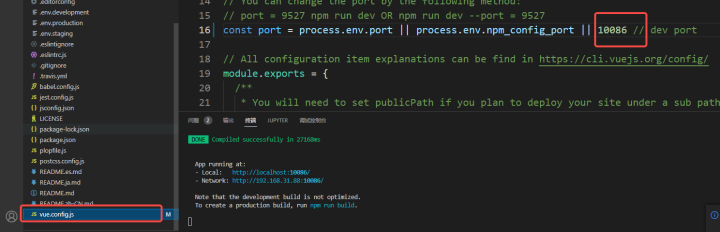
可以发现模板中已经有符合我们需求的页面,然后回到我们项目中找到该页面文件路径
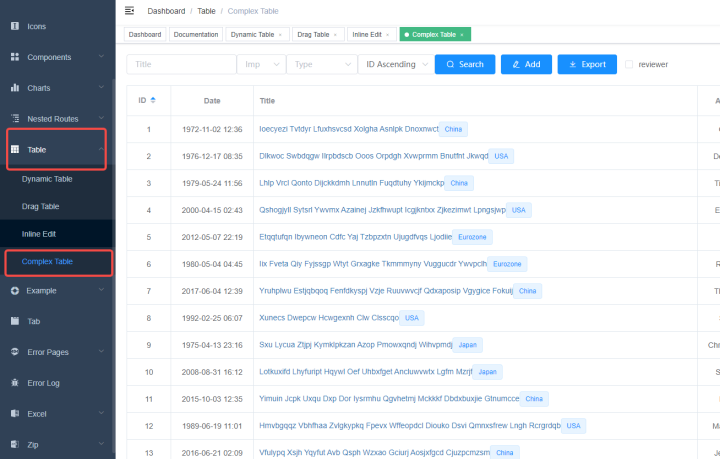
我们把该页面复制到我们/views/staff/list.vue里面

替换好后打开页面,发现模板已经过来了,但是没有数据,是因为我们项目替换了本地域名,并且不从mock中返回值,所以空白是正常的,替换成自己后端接口获取数据即可
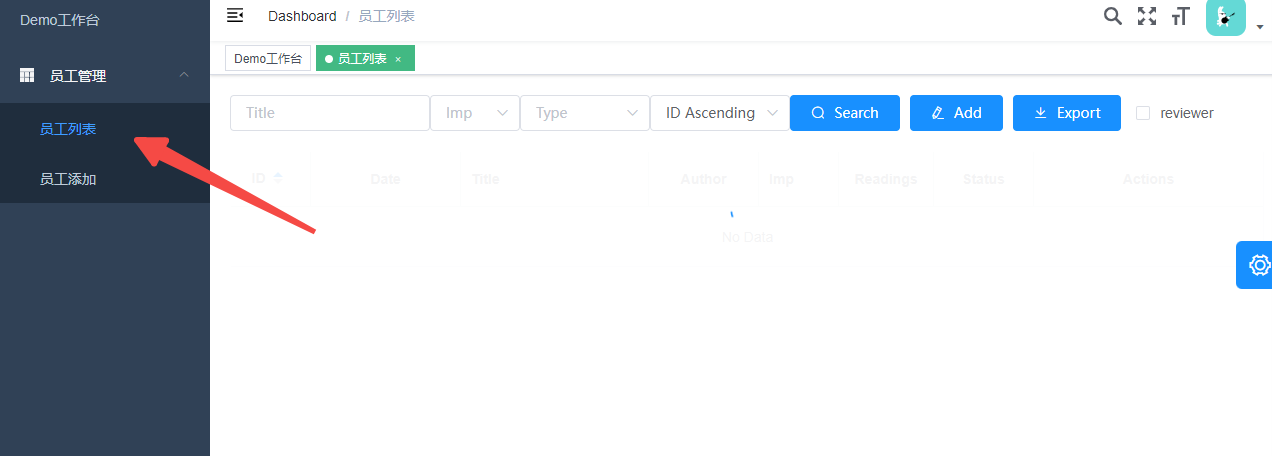
(以上部分可跳过)
我们会发现这个模板的页面有很多用不到的东西,实际开发中也只会作为参考,对于需求较少的页面,直接参考element-UI组件库就好了
所以我们自己来重写一个新页面
快速生成vue页面模板
在vscode模块里面搜索" vue-helper ",进行安装
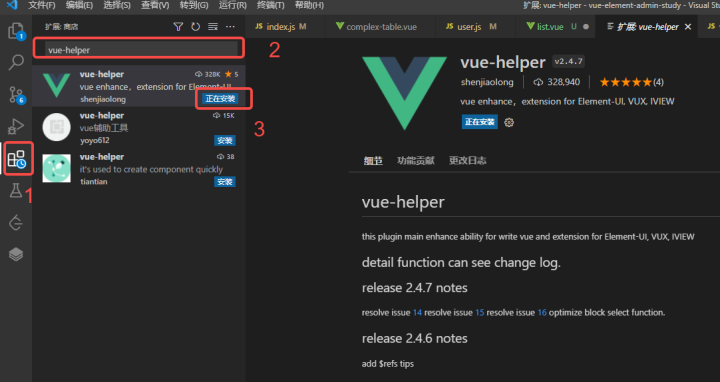
进入文件——首选项——用户片段——输入选择Vue.json,如果搜不到这个文件就直接搜索vue,没有.json后缀的那一栏点击以下就会出现该文件了
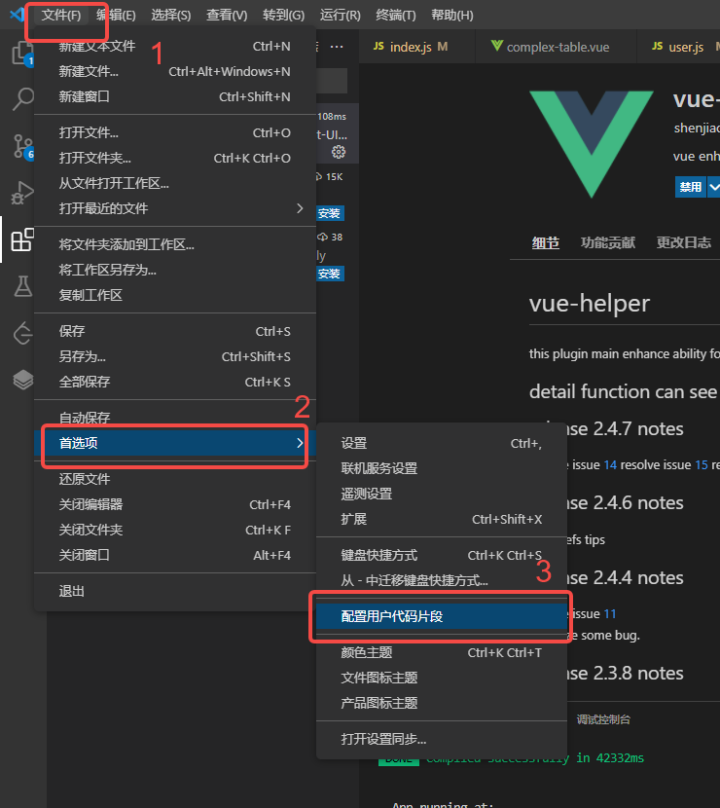
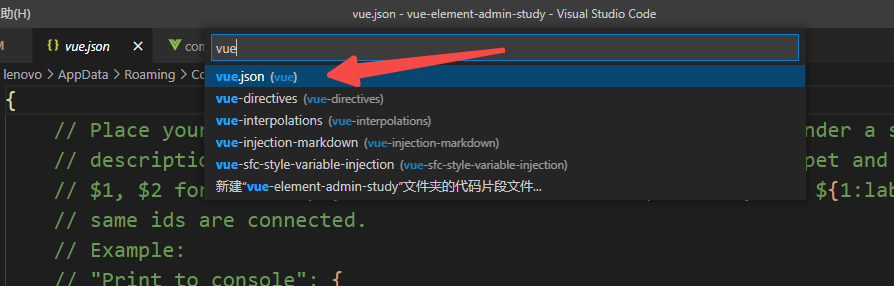
进入该文件,把以下模板代码复制进去,保存即可
//Vue2 —— 通用 { "create Vue2": { "prefix": "vue", "body": [ "<template>", " <div></div>", "</template>\n", "<script>", " export default {", " data(){", " return{}", " },", " methods:{},", " created(){},", " mounted(){}", " }", "</script>\n", "<style lang=scss>", "</style>", ], "description": "Log output to console" } }
回到我们员工列表的页面文件,输入vue 回车即可
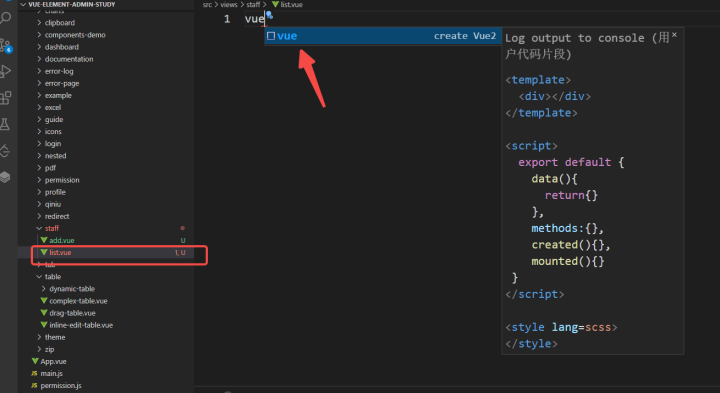

员工列表页面
我们参考element-UI组件库,找到合适的组件,比如这个表格肯定是必要的,点开向下箭头可以看到代码
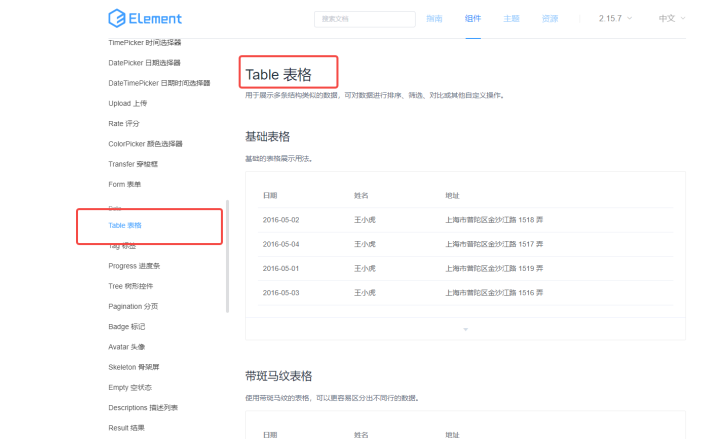
我们就使用这个“带斑马纹表格”的组件,看图

把组件代码可以先都复制到过来,在进行替换数据,保存我们看一下页面
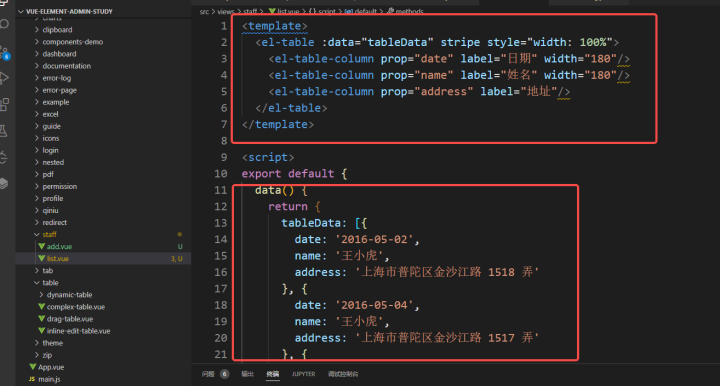
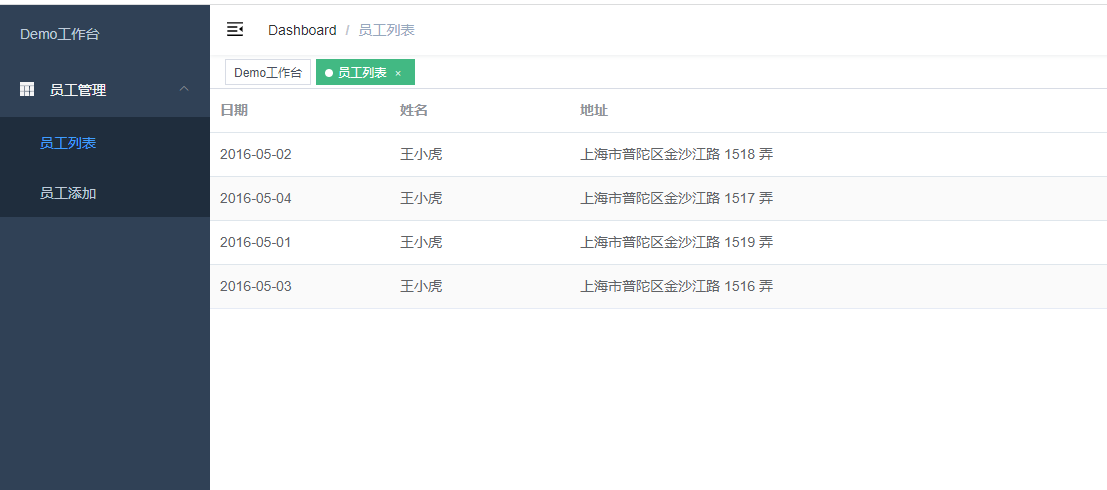
然后我们需要把data中的信息,替换成后端返回的数据
在api文件夹下新建 staff.js文件,用于存放员工管理相关的接口请求(结构参考之前的user.js即可),传参只填上必须的token,page,pageSize,其他的搜索字段之后再补全
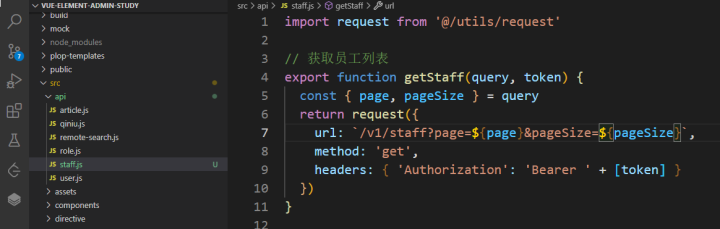
以下是我接口返回的数据
{ "code": 0, "message": "success", "data": { "currentPage": 0, "totalElements": 1, "elements": [ { "uid": "oQ_xGszvwxNpa_e_K6Rbyypyl3EE", "username": "test01", "cell": "10086", "position": "测试用户", "department": "测试组1", "invalid": 0, "role_id": 14, "role_name": "权限名称", "created_at": "2020-07-04 12:54:13" } ] } }
根据列表想要展示的字段,对template标签内进行对应接口返回字段名称修改
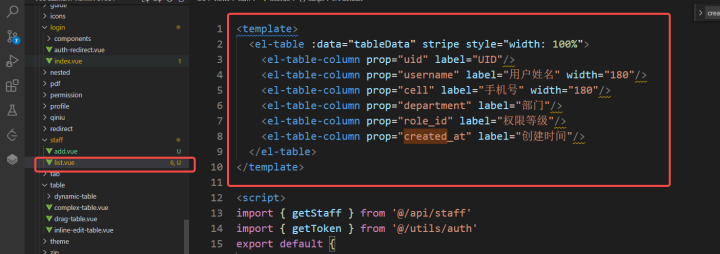
引入api文件和获取token的文件,将原本数据的部分替换成后端接口请求数据

此时打开页面,我们发现列表格式是对了,但是没有获取到数据
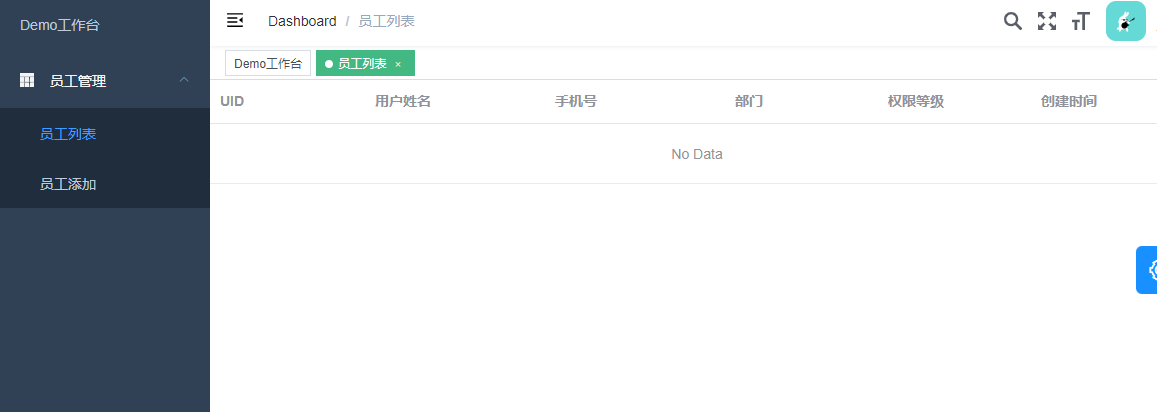
是因为接口请求需要时间,所以我们需要等待此方法完成,需要在获取列表请求前加上await,await只能在异步方法中使用,所以在方法前面加上async

再次打开页面发现已经可以了
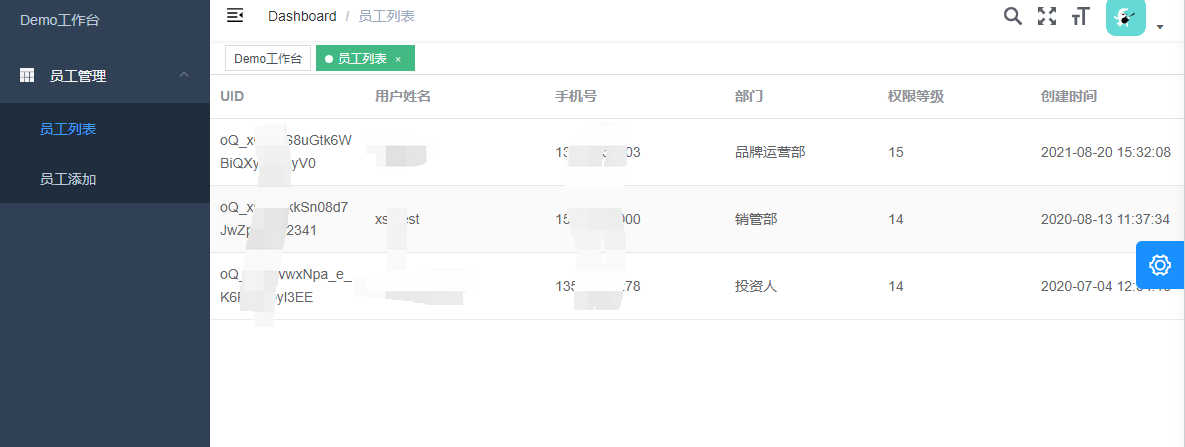
列表搜索选项
element-UI组件库找到输入框样式,复制过来

先根据姓名,手机号,部门筛选吧
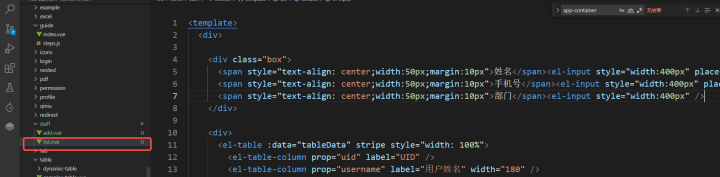
再增加一个点击搜索的按钮,就用这个把
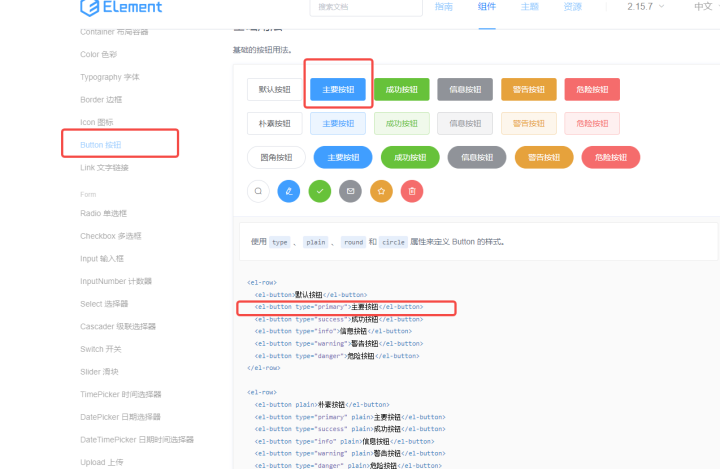
页面样式先不管,丑一点后面在修改
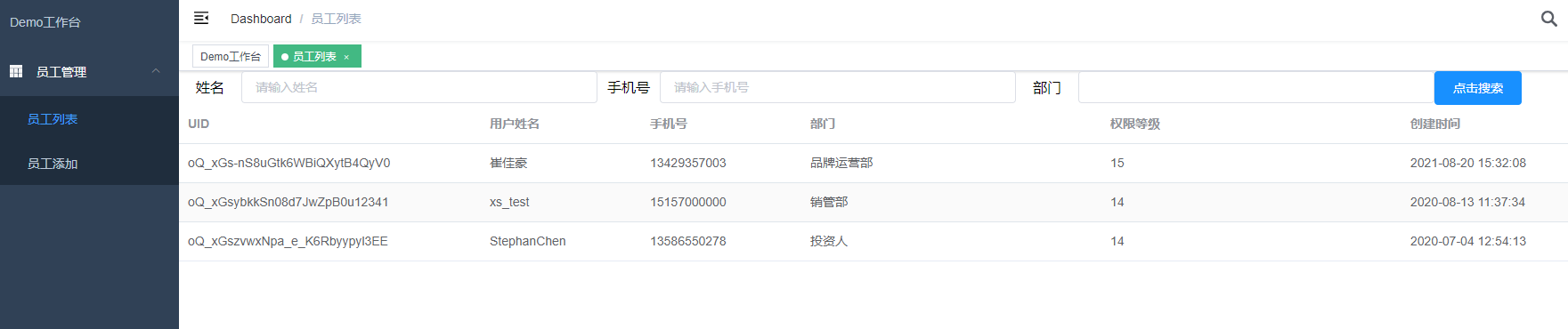
给输入框绑定对应的参数,按钮绑定获取列表的方法(部门那一行model拼错了,不重新截图了)
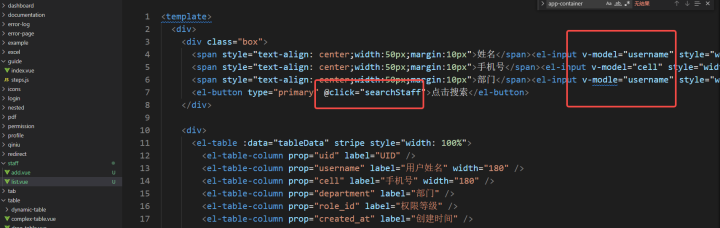
同时把用户输入的数值作为参数传过去,依旧是用query传递参数
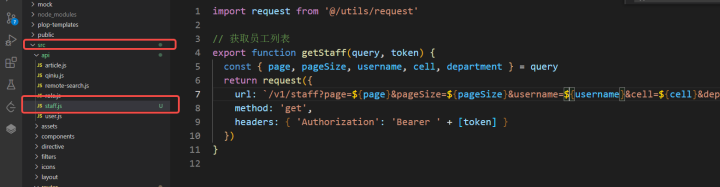
条件搜索完成了
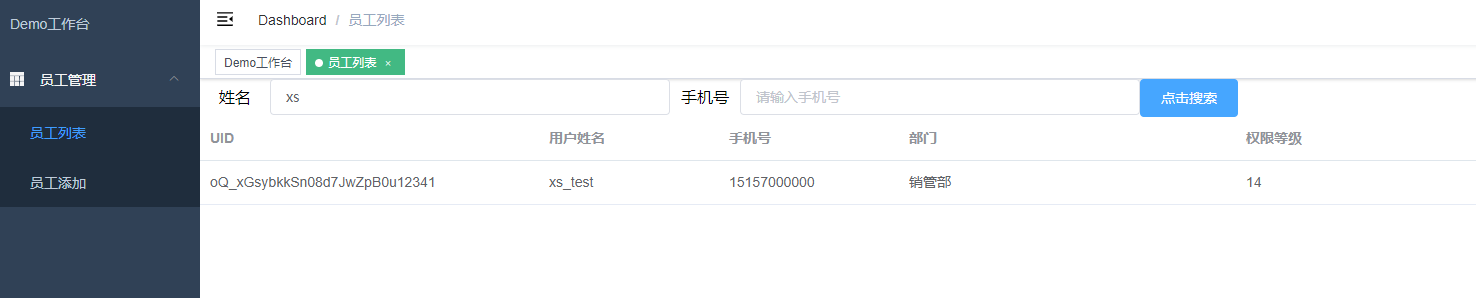
列表翻页
element-UI组件库找到分页样式
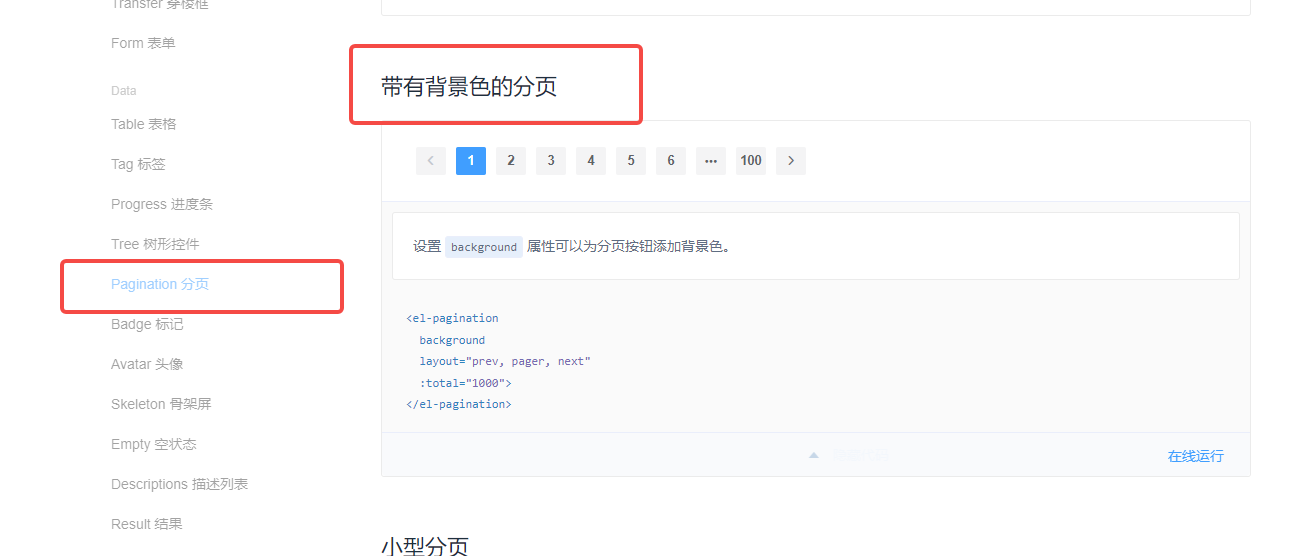

我们看一下页面,发现已经有选项了
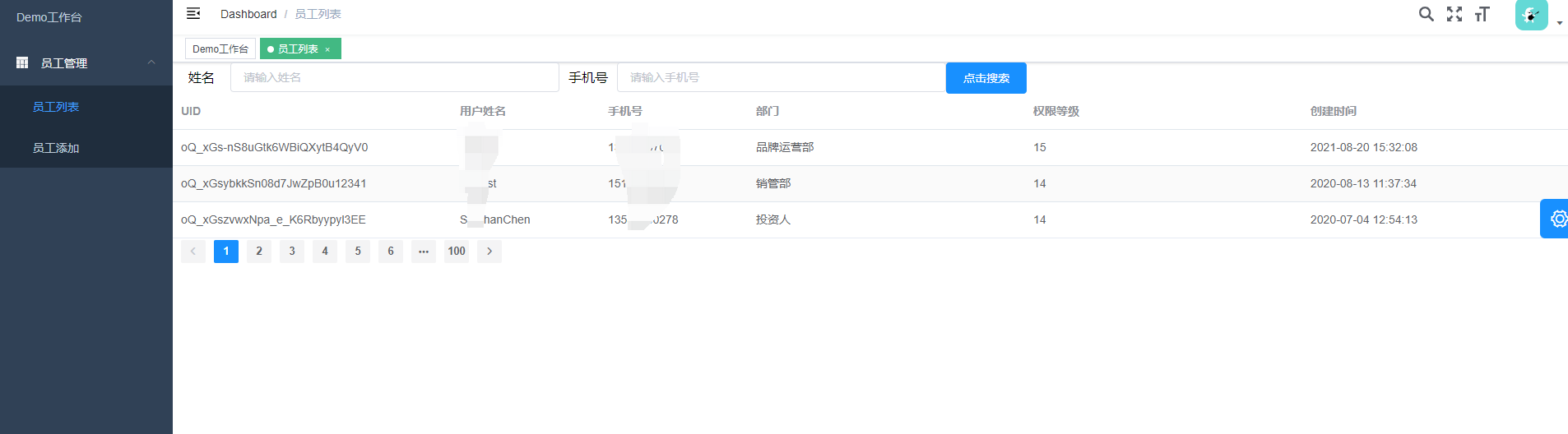
element-ui文档页面往下拉有参数使用方法,
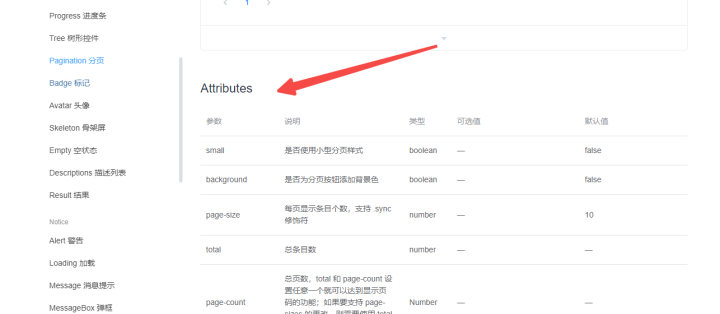
我们只需要加上这个事件就好了,当前页被改变的时候重新请求数据
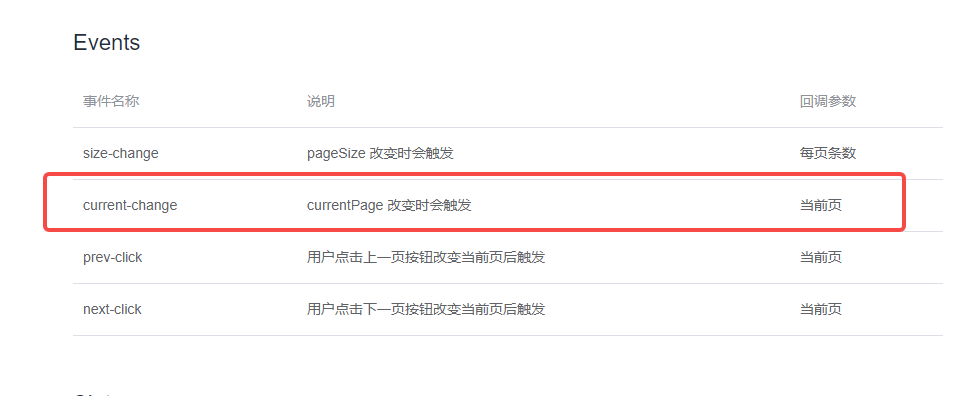
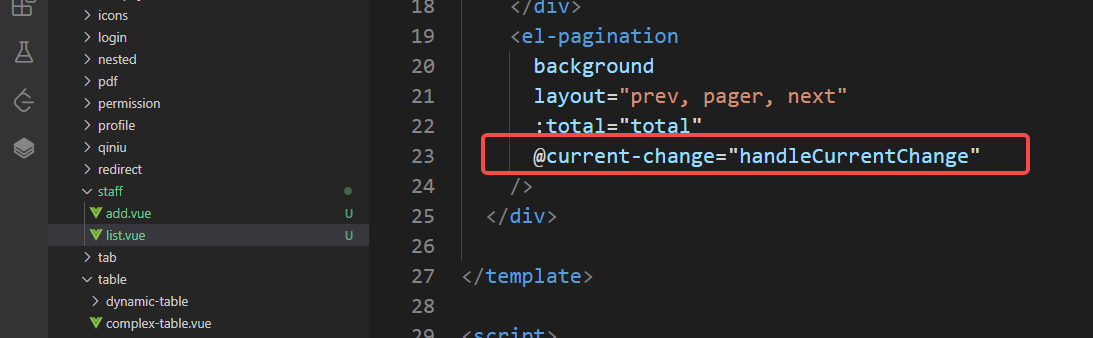
再写上触发事件的方法,因为我后端接口默认page是从0开始的,所以减去1
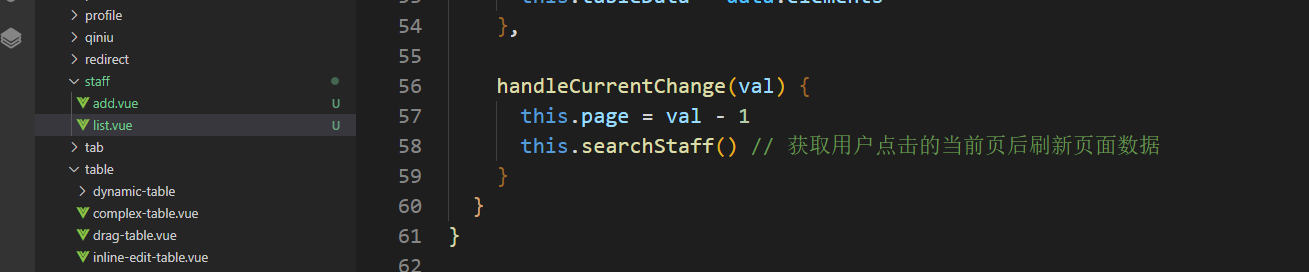
好了,到这里翻页也完成了
第四期





















 1468
1468











 被折叠的 条评论
为什么被折叠?
被折叠的 条评论
为什么被折叠?








